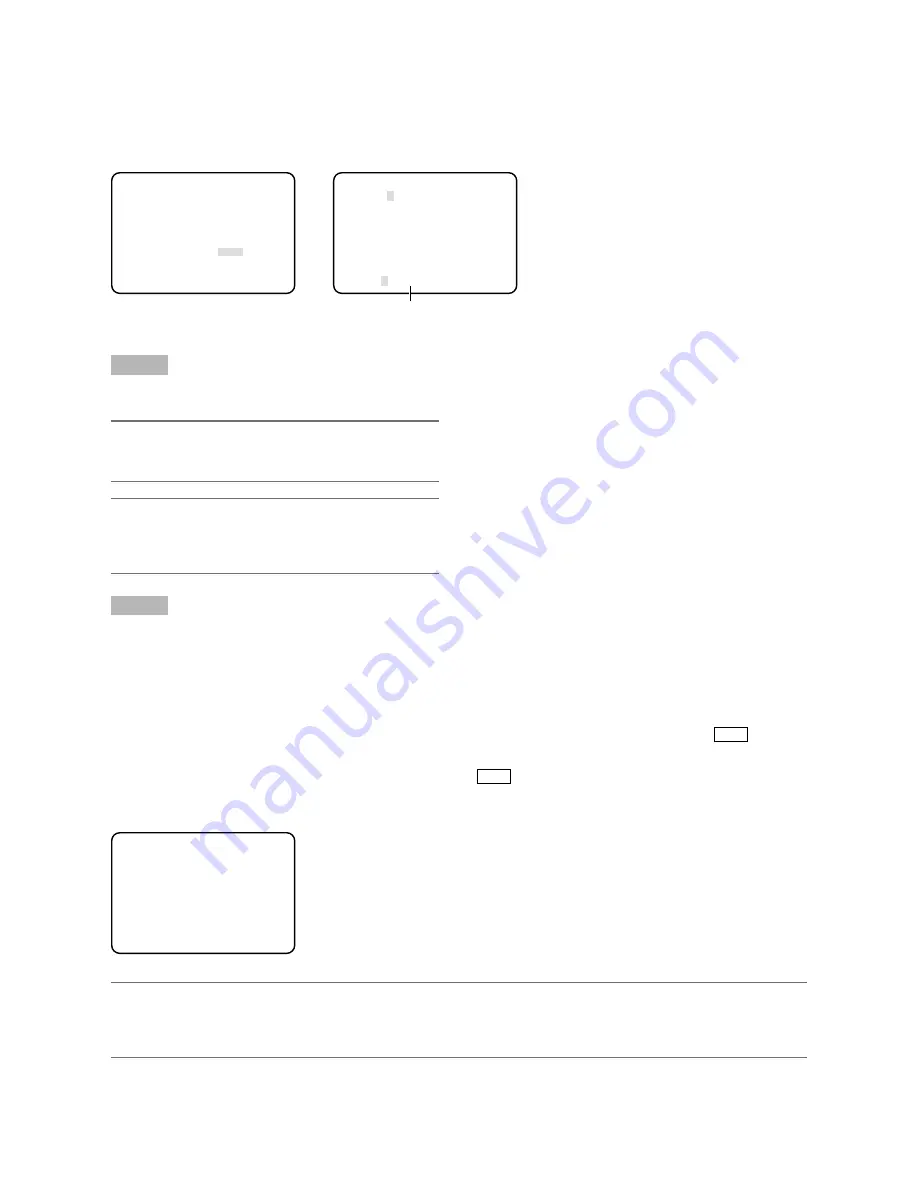
128
[FILE LABEL] Pone un nombre de etiqueta en lugar de un número de archivo de escena
Se visualizan los caracteres (la etiqueta) en lugar del número de archivo de escena que se visualiza en la pantalla cuando se
presiona el botón [SCENE] del panel frontal de la CCU. Para crear una etiqueta podrá utilizar hasta 16 caracteres alfanuméricos
y símbolos. La etiqueta creada se visualizará en “LABEL” de la pantalla “SCENE FILE”.
Siga el procedimiento siguiente para especificar la etiqueta.
Pantalla “SCENE FILE”
Pantalla de creación de
etiquetas
** SCENE FILE 1 ** P2
LABEL:................
FLARE COMP OFF
DNR LOW
MATRIX *USER
CHROMA GAIN .....
|
...160
TOTAL PED ....
|
.... 76
FILE LABEL *OFF
AWC MEMORY 1
RET END
ABCDEFGHIJKLM
NOPQRSTUVWXYZ
0123456789
().,'":;&#!?=
+-*/%$ÄÜÖÆÑÅ
←
→
SPACE
RET END RESET
................
[AWC MEMORY] Especifica el destino en el que se guarda el ajuste de AWC
Se especifica el destino en el que se guarda el AWC que se inicia manteniendo presionado el botón [BAR AWC ] del panel
frontal de la CCU durante 2 o más segundos. El destino para guardar el AWC se selecciona empleando el botón [
e
] o [
f
]. El
destino puede seleccionarse entre los ajustes de 1 (ajuste predeterminado), 2 y 3.
Cuando se inicia el AWC manteniendo presionado el botón [BAR AWC ] durante 2 o más segundos cuando se visualiza una
imagen, se visualiza el número de MEMORY seleccionado.
Pantalla de inicio de AWC
Nota:
Si el indicador se enciende en rojo cuando se cambia un archivo de escena presionando el botón [SCENE] del panel frontal
•
de la CCU, reinicie el AWC.
Si selecciona un destino distinto para guardar el AWC para cada archivo de escena, será necesario efectuar el ajuste del
•
equilibrio del blanco para cada archivo de escena.
AWC
MEMORY1
Paso 1
Ajuste “FILE LABEL” en “ON” y presione el botón [SEL].
Aparecerá la pantalla de creación del título.
→
Importante:
Cuando se haya ajustado “FILE LABEL” en “OFF”, la
•
etiqueta no se visualizará aunque se haya creado la eti
queta.
Nota:
Aunque se haya ajustado “FILE LABEL” en “OFF”, la
•
presión del botón [SEL] permite la aparición de la pan
talla de creación de la etiqueta.
Podrá crear una etiqueta para cada archivo de escena.
•
Paso 2
Mueva el cursor al carácter deseado presionando los boto
nes [
g
], [
h
], [
e
] y [
f
], y presione el botón [SEL].
Los caracteres introducidos se visualizarán en el área
→
de edición.
<Introducción de caracteres>
Para revisar un carácter, mueva el cursor a “
•
←
” o “
→
” y
presione el botón [SEL]. Mueva el cursor al carácter que
desee revisar en el margen de entrada y vuelva a intro
ducir el carácter correcto.
Para introducir un espacio en blanco, mueva el cursor a
•
“SPACE” y presione el botón [SEL].
Para borrar todos los caracteres introducidos, mueva el
•
cursor a “RESET” y presione el botón [SEL].
Área de edición
















































